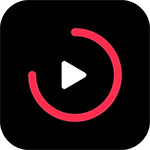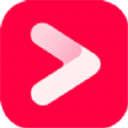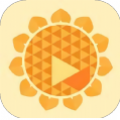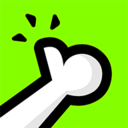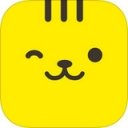老毛桃pe系统u盘备份硬件驱动的具体过程
2018-09-06 11:34:47
PE教程
大多数驱动都是默认装在C盘,这就意味着u盘装机后,我们得重新安装。如果临时下载,显然要费不少时间。倘若看到这篇教程之前你还没有开始装系统,那么你看完这篇硬件驱动备份内容就可以帮你节省很多精力。下面小编就和大家分享一下具体的操作方法,希望可以帮助到你!
相关推荐:老毛桃u盘启动盘制作工具UEFI版下载v9.3

2、点击桌面左下角的开始按钮,在弹出的菜单中依次展开“程序--驱动管理--DEP驱动备份”即可,如下图所示:

3、打开dep工具界面后,勾选左上角的“显示所有驱动”,如下图所示:
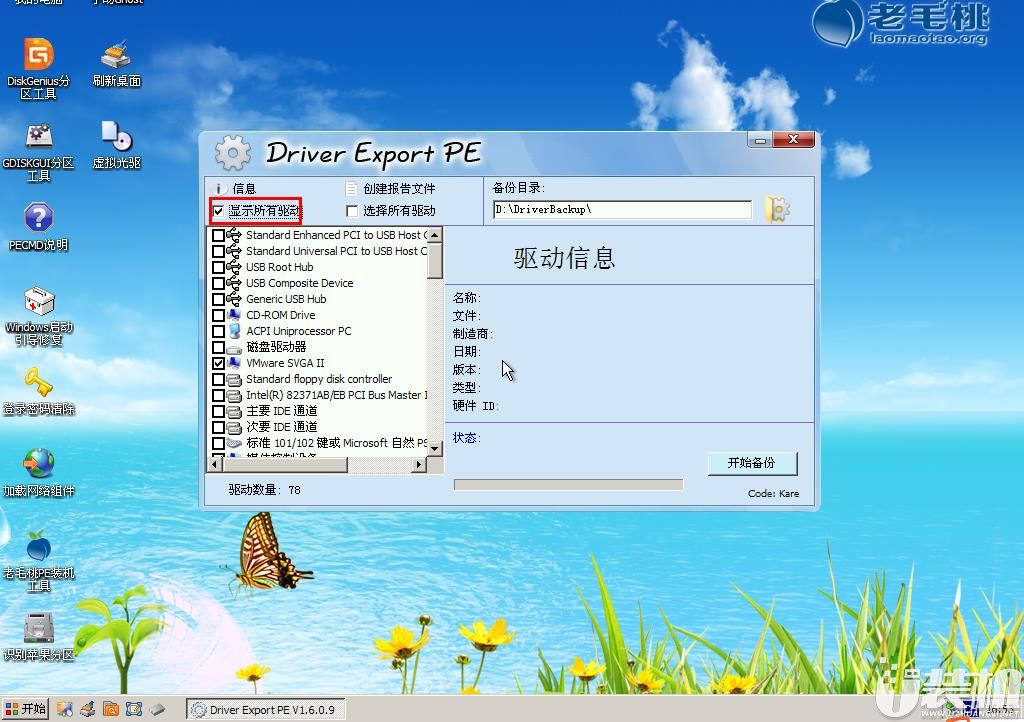
4、接着点击备份目录右边的图标浏览文件夹,选择驱动备份文件存放路径,如下图所示:
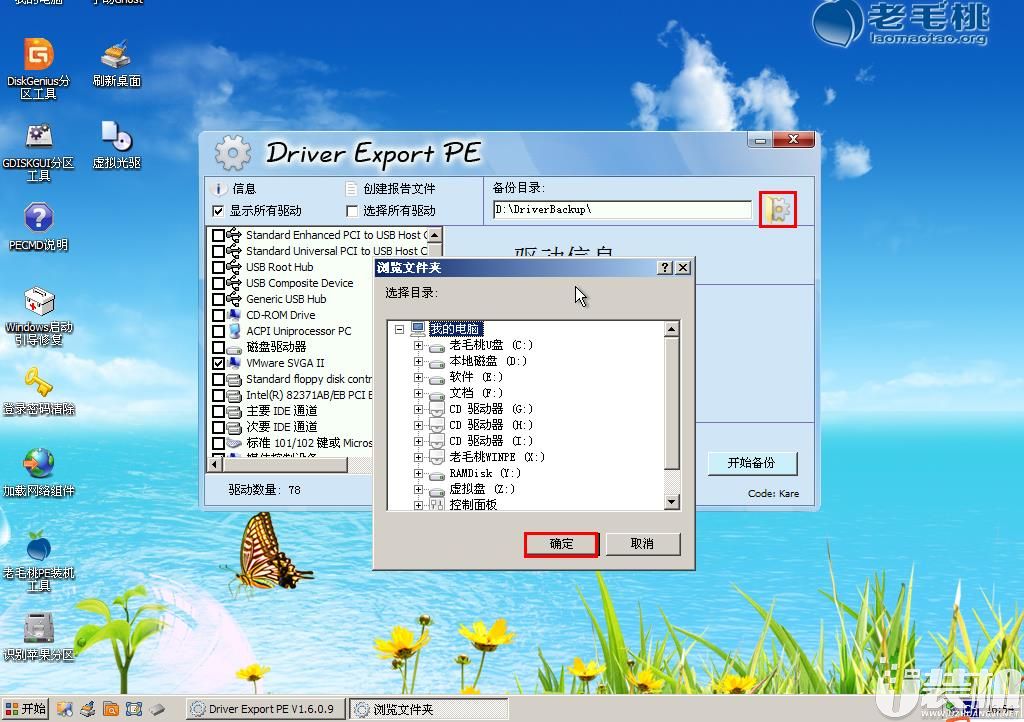
5、最后,点击“开始备份”按钮程序便会执行操作。完成后可以到备份目录下查看文件,如下图所示:
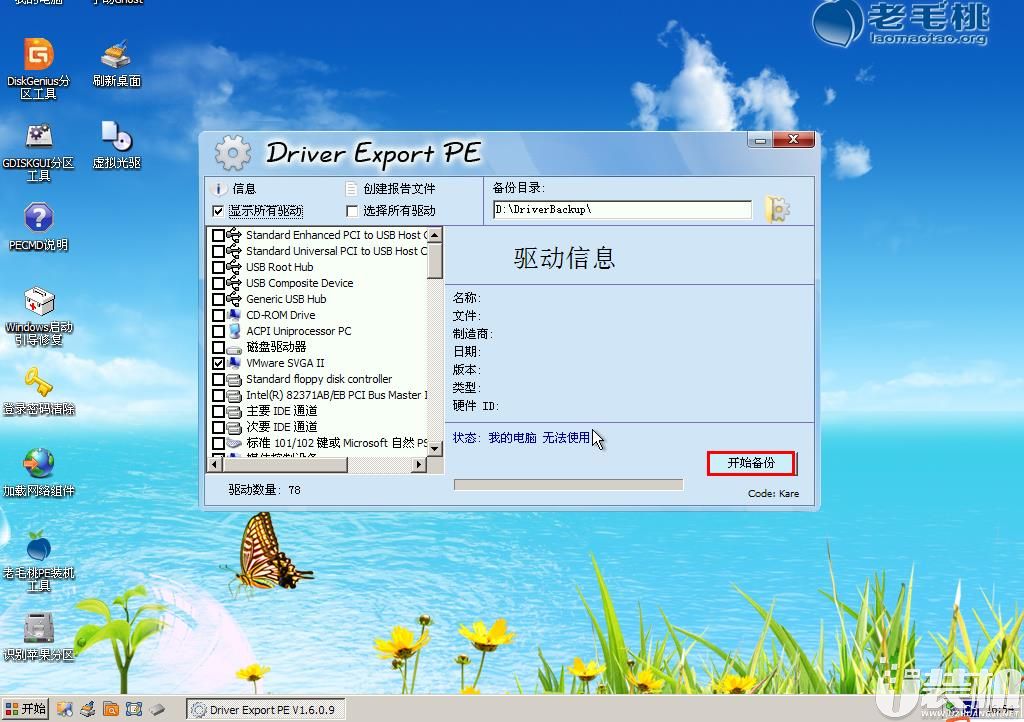
综上所述便是老毛桃pe系统u盘备份硬件驱动的全部内容啦,是不是觉得对你很有帮助呢?那就身材和分享起来吧!感谢大家对我们的的喜欢和浏览!
相关推荐:老毛桃u盘启动盘制作工具UEFI版下载v9.3
1、将老毛桃pe工具u盘插入电脑主机usb接口,重启,屏幕上出现开机logo画面后按快捷键进入工具菜单页面,在此选择“【02】运行老毛桃Win2003PE增强版(装机推荐)”并回车,如下图所示:

2、点击桌面左下角的开始按钮,在弹出的菜单中依次展开“程序--驱动管理--DEP驱动备份”即可,如下图所示:

3、打开dep工具界面后,勾选左上角的“显示所有驱动”,如下图所示:
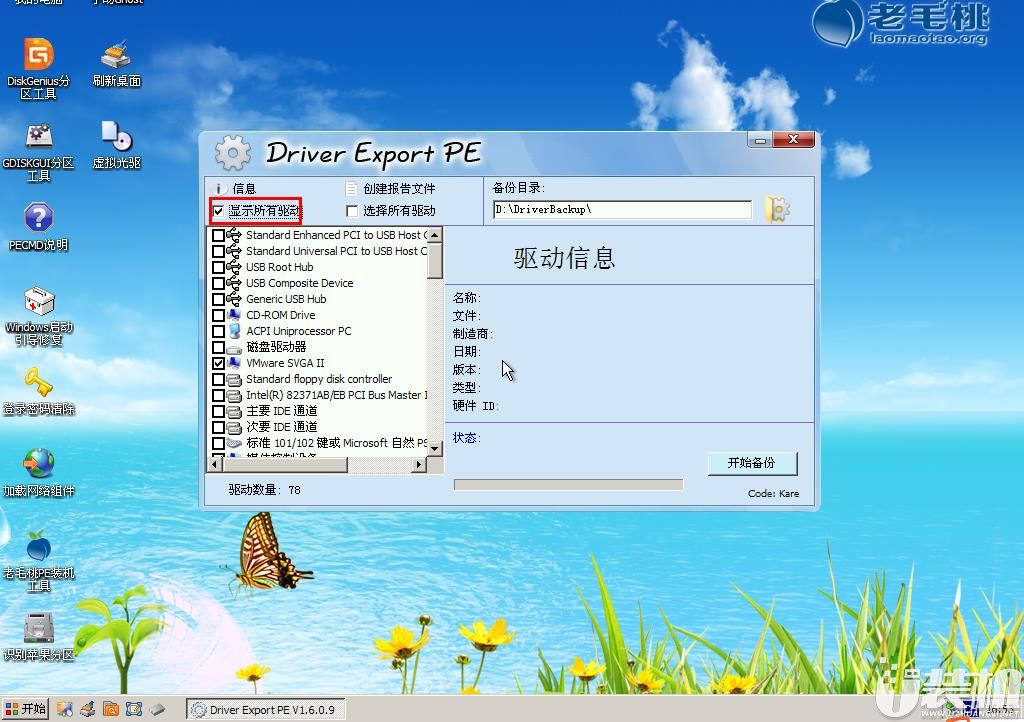
4、接着点击备份目录右边的图标浏览文件夹,选择驱动备份文件存放路径,如下图所示:
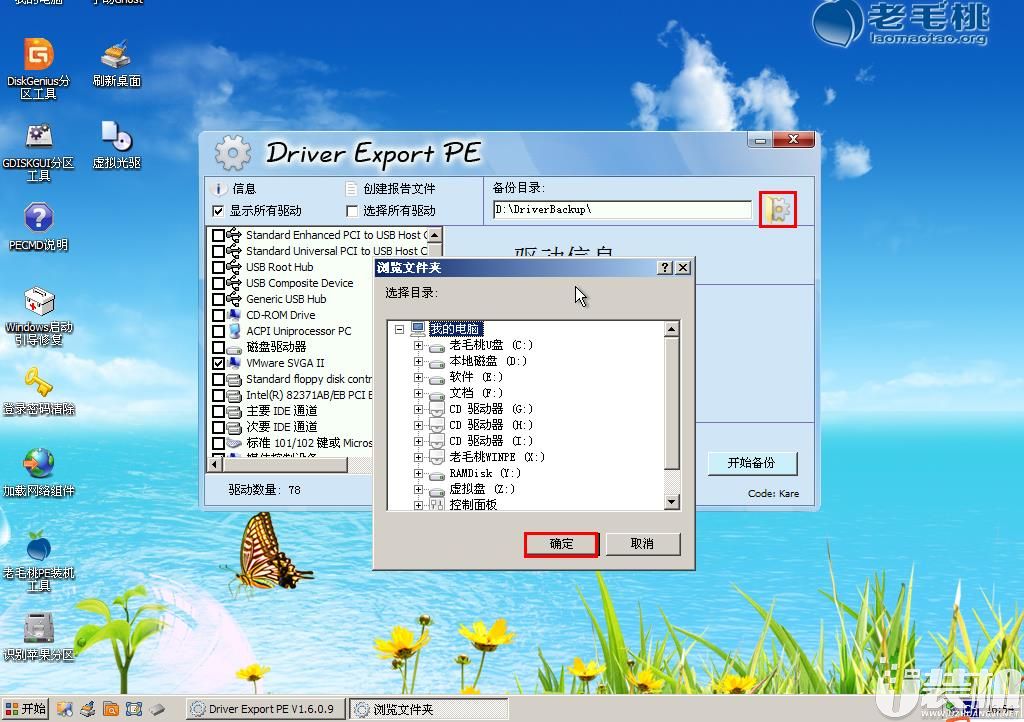
5、最后,点击“开始备份”按钮程序便会执行操作。完成后可以到备份目录下查看文件,如下图所示:
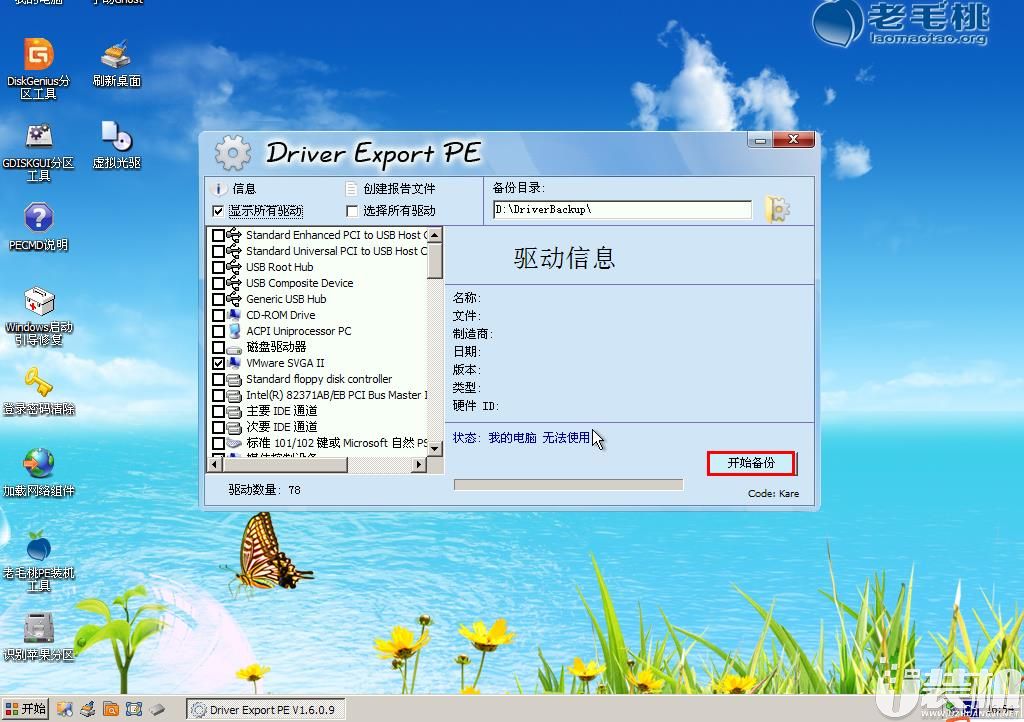
综上所述便是老毛桃pe系统u盘备份硬件驱动的全部内容啦,是不是觉得对你很有帮助呢?那就身材和分享起来吧!感谢大家对我们的的喜欢和浏览!
相关下载
更多+
-
 下载
下载叶罗丽娃娃店安卓版
经营策略 | 103.29 MB
在叶罗丽娃娃店安卓版中,每一帧都仿佛是一幅精心绘制的治愈系画作,场景与人物的刻画细腻至极,仿若置身于一个高清的梦幻世界。叶罗丽娃娃店安卓版还搭载了琳琅满目的服装饰品,以及生动的动态效果,让每一次游戏体验都充满了真实感,让人一眼便沉醉于这个充满魅力的娃娃世界。
-
 下载
下载天地劫幽城再临官网版
角色扮演 | 1.82 GB
踏入天地劫幽城再临官网版的世界,您即将开启一段国风浓郁、奇幻交织的武侠之旅。在这里,电影级的故事叙述方式将您紧紧吸引,仿佛置身于银幕之下,每一个情节都让您热血沸腾,每一次冒险都令您心跳加速。天地劫幽城再临官网版数百个随机事件,不仅增加了游戏的可玩性,更是为您展现了一个栩栩如生的江湖世界。
-
 下载
下载全民枪战官方版
飞行射击 | 1.85 GB
全民枪战官方版是一款由天津英雄互娱科技有限公司倾力打造的多人实时竞技射击手游,已经在全球范围内掀起了一阵热潮。全民枪战官方版不仅采用了顶级引擎,为玩家带来了精细逼真的游戏画面,更能让玩家体验到最真实的射击手感。游戏中,你将在CS的原版地图上展开激战,但你会发现,这里的绘制比CS更加精美细致,人物上也以警匪特有的服饰为基础,让你仿佛置身于真实的战场之中。
相关文章
- 刺激好玩的格斗游戏有什么04-19
- 流行好玩的武侠游戏有哪些04-19
- 画面精美的卡牌游戏有哪些04-19
- 乙游排行榜202404-19
- 高人气的餐厅题材游戏排行榜04-19
- 修仙游戏无氪金排行榜04-18
- 不用看广告的游戏排行榜04-18
- 受欢迎的fps游戏排行榜04-18
- 最好玩的武侠类手游有哪些04-18
- 好玩的3d动作游戏有什么04-18
- 高画质枪战手机游戏排行榜04-17
相关专题
更多+